Kết nối Internet ổn định, email được gửi từ nguồn đáng tin cậy thế nhưng bạn vẫn không tải được file trong Gmail? Nguyên nhân do đâu và cách khắc phục ra sao? Hãy cùng Sửa chữa Laptop 24h tìm câu trả lời trong bài viết sau đây nhé!
Bạn đang đọc: Bỏ túi ngay cách khắc phục lỗi không tải được file trong Gmail

Hướng dẫn khắc phục lỗi không tải được file trong Gmail
Khi nhận được Gmail có tệp đính kèm, thông thường bạn có thể tải bản sao của tệp đó xuống. Tuy nhiên, trong một vài trường hợp, bạn không tải được file từ Gmail xuống vì các nguyên nhân phổ biến sau đây:
- File tải xuống bị nhiễm virus và máy tính từ chối tải về
- Kết nối Internet của bạn đang có vấn đề, chập chờn và không ổn định
- Ứng dụng Gmail đang gặp sự cố
- Do bạn đang sử dụng trình duyệt web cũ, các phiên bản đã hết hạn
Nếu bạn đã kiểm tra các nguyên nhân trên nhưng Gmail vẫn không cho tải file đính kèm, hãy cài đặt Google DNS để tải các file nhanh chóng, dễ dàng hơn.
Thêm DNS khắc phục lỗi không tải được file trong Gmail
Google DNS là dịch vụ server miễn phí do chính Google cung cấp nên có độ uy tín, tính bảo mật cao và tốc độ kết nối nhanh chóng. Để thêm DNS trên máy tính, bạn thực hiện như sau:
Bước 1: Sử dụng phím tắt Windows + I để mở cửa sổ Settings, chọn Network & Internet.
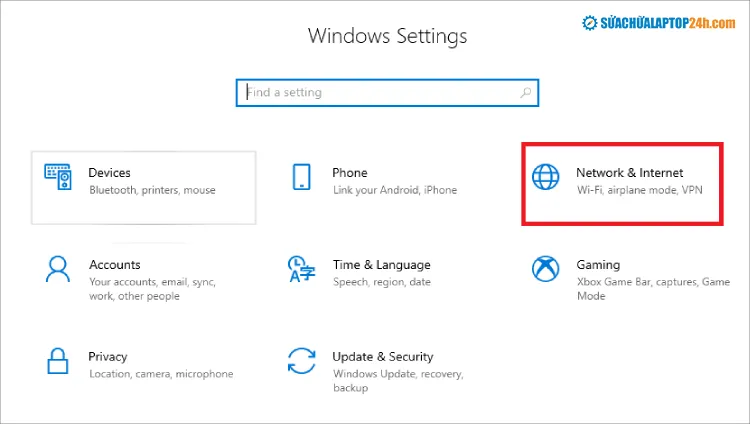
Chọn Network & Internet như trên màn hình
Bước 2: Nhấn vào Status trong danh sách bên trái, sau đó chọn Change adapter options.
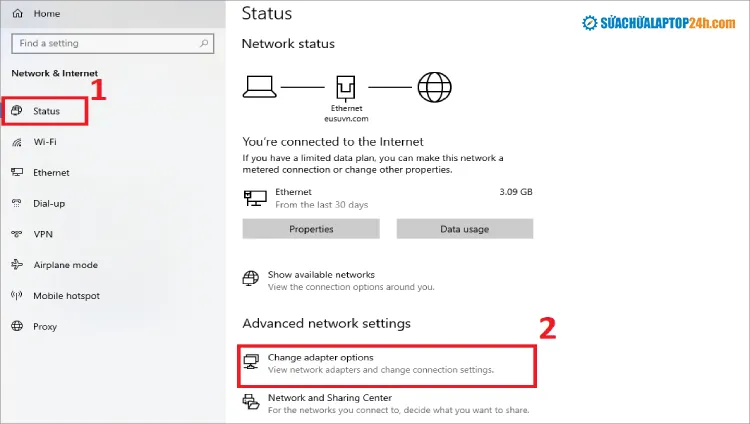
Chọn Change adapter options trong Advanced network settings
Bước 3: Nhấn chuột phải vào biểu tượng Wi-fi > chọn Properties.
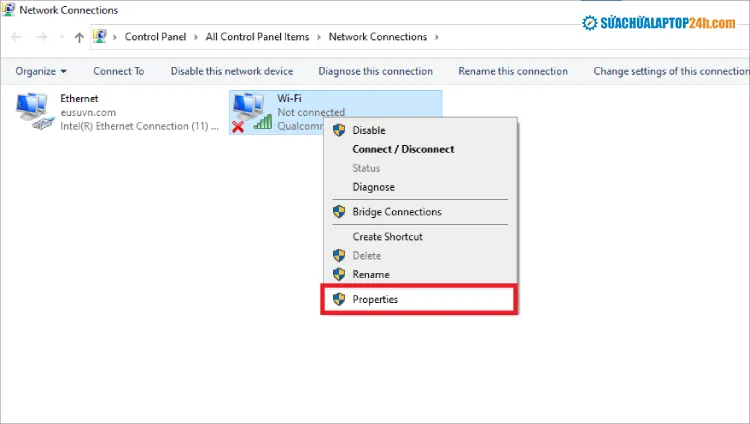
Nhấn chuột phải vào biểu tượng Wi-fi sau đó chọn Properties
Bước 4: Nhấn đúp chuột vào Internet Protocol Version 4 (TCP/IPv4).
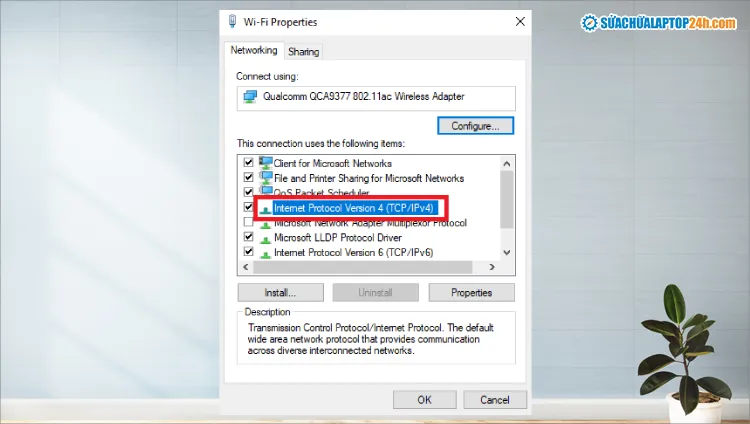
Nhấn đúp chuột vào Internet Protocol Version 4 (TCP/IPv4)
Bước 5: Tích chọn vào Use the following DNS server address và thiết lập địa chỉ Google DNS như sau:
-
Preferred DNS Server: 8.8.8.8
-
Alternate DNS Server: 8.8.4.4
Cuối cùng bạn nhấn OK để hoàn thành.
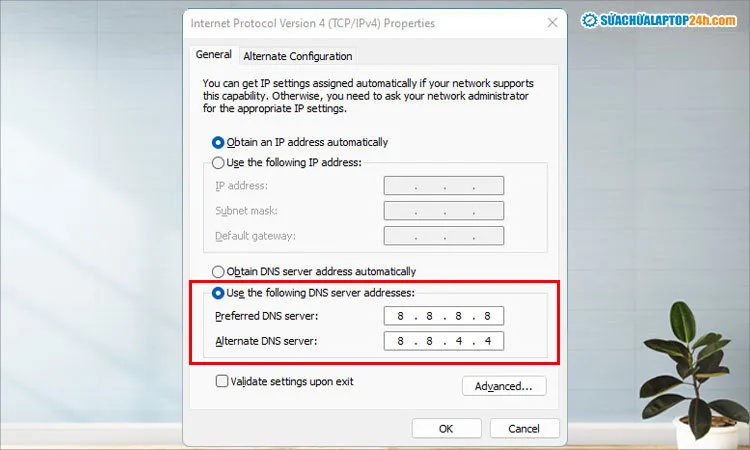
Thiết lập địa chỉ DNS theo hướng dẫn
Xem thêm: Trang bị những tính năng “độc” cho Gmail
Bài viết trên đã trình bày chi tiết nguyên nhân và cách khắc phục lỗi không tải được file trong Gmail. Chúc các bạn thực hiện thành công! Theo dõi Sửa chữa Laptop 24h để tìm hiểu thêm nhiều thủ thuật máy tính hữu ích nhé!
